ポータルに社内の座席表を共有しよう!
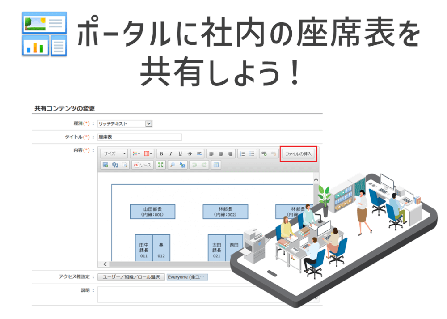
今回は、社内の座席表、内線番号表をデスクネッツネオ上に共有する方法をご紹介します!
※管理者ユーザーのみ設定可能です。
◆01.組織ポータルデザイン設定で座席表ポータルを作成
お使いのOfficeソフトなどで座席表を作成し、画像として保存しておきます。
ポータル画面の右上の歯車アイコン >「組織ポータルデザイン設定」>「ポータルの作成」
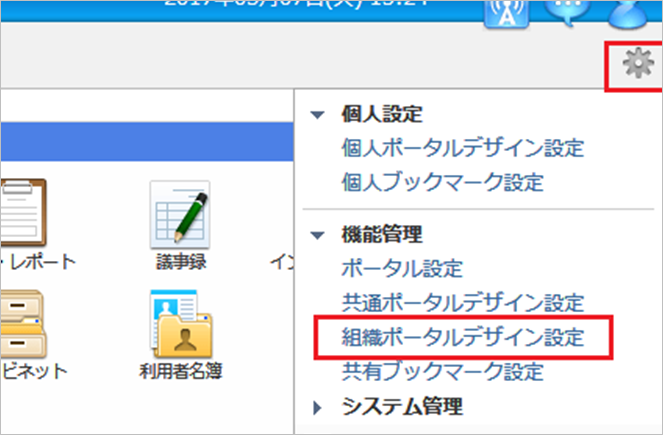
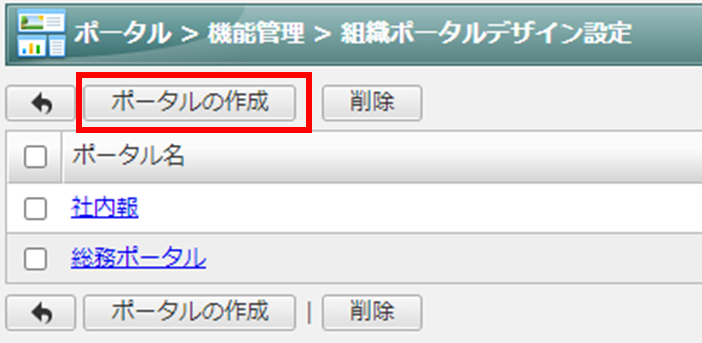
◆02.共有コンテンツを作成
組織選択にて座席表を見せる部署を全て選択し、ポータル名は「座席表」など適当な名称をお書きください。
画面下部の右端の「自由形式」>「共有コンテンツ作成」ここで、座席表のコンテンツを作成します。
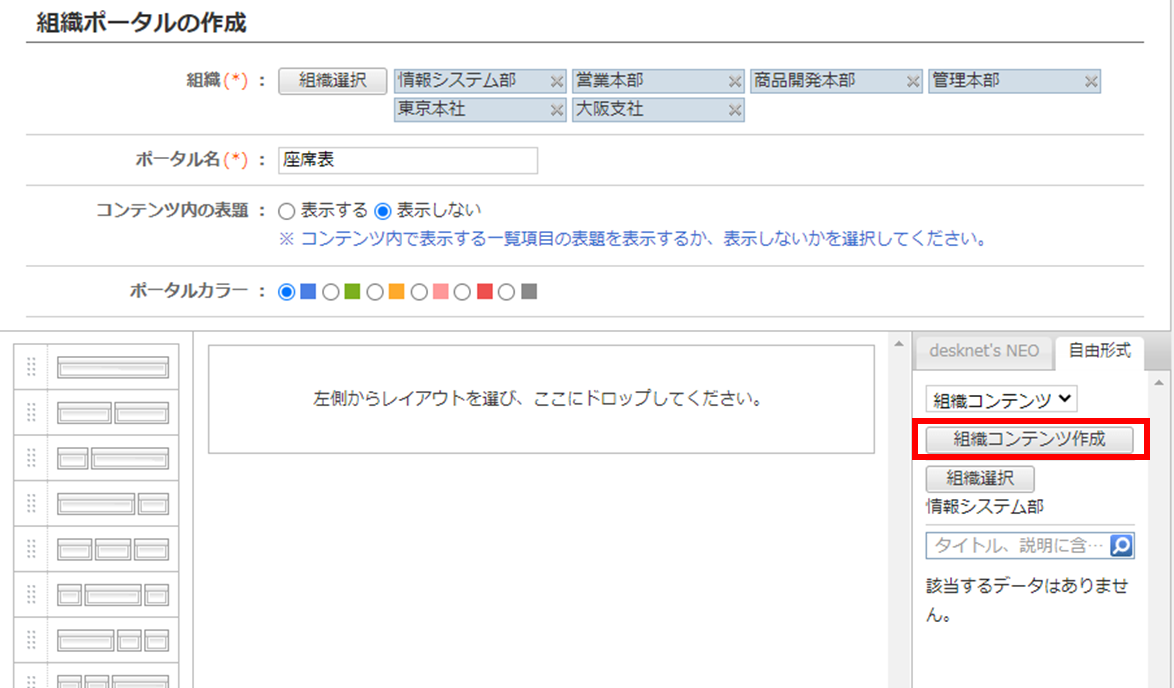
◆種別:リッチテキスト形式を選択
◆タイトル:座席表
内容欄の右上の、「ファイル挿入」ボタンをクリックし、ファイルのアップロードで、座席表の画像ファイルををアップロードし、画像を挿入します。
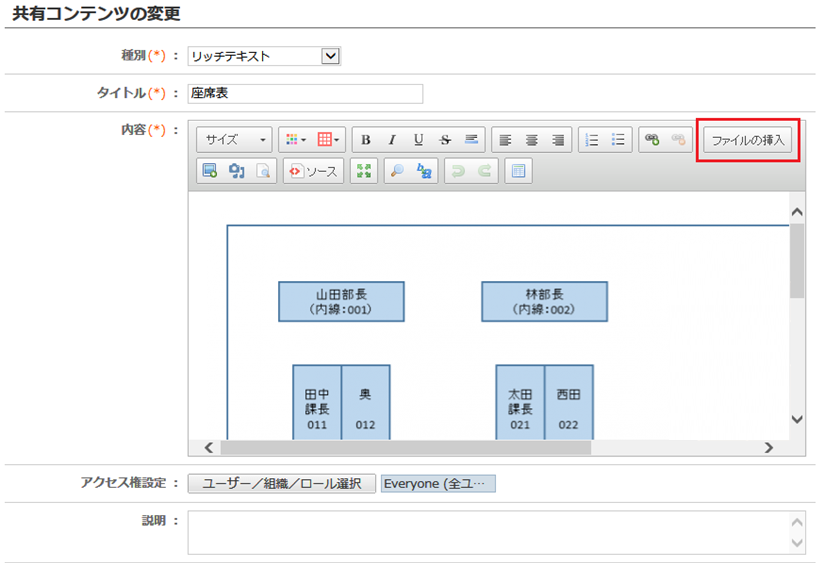
最後に「作成」をクリック!これでコンテンツが作成されます。
◆03.作成したコンテンツを組織ポータルに埋め込む
組織ポータルの作成画面にて画面左のレイアウトの部品パーツ一覧から中央部分に、ご希望のパーツをドラッグ&ドロップします。
続いて、右側の自由形式のコンテンツ一覧から先ほど作成した座席表コンテンツを中央部分にドラッグ&ドロップして埋め込んで設定完了です!
ポータル画面に組織ポータルの「座席表」タブが表示されます!組織ポータルの活用で様々な社内情報を一元管理してみてください!
◆【かんたん操作マニュアルダウンロード】desknet’s NEOをもっと活用しよう!














